Que s'est-il passé ?
L'imprimante affiche le message "Erreur de commande"
Nom de l'erreur : Erreur ESP
Code d'erreur : #31505 (CORE One) #35505 (CORE One L) #26505 (MK4S) #13505 (MK4) #27505 (MK3.9S) #21505 (MK3.9) #28505 (MK3.5S) #23505 (MK3.5)
Sur les imprimantes Original Prusa, la carte xBuddy peut être étendue avec un module Wi-Fi. L'erreur est déclenchée lorsque la xBuddy n'est pas en mesure de contrôler correctement le module Wi-Fi, nécessaire pour obtenir la connectivité Wi-Fi.
Comment corriger cela ?
Re-flashez le firmware
Le firmware nécessaire au module Wi-Fi est inclus dans le fichier du firmware de l'imprimante. Téléchargez le firmware et si nécessaire le bootloader, et transférez-le sur votre clé USB. Assurez-vous de démonter le disque de votre système d'exploitation avant de le retirer physiquement.
Réinsérez la clé USB dans l'imprimante et redémarrez l'imprimante à l'aide du bouton de réinitialisation situé juste à côté du bouton pour lancer la procédure de flashage. Si la procédure ne démarre pas, redémarrez à nouveau l'imprimante en appuyant sur le même bouton de réinitialisation, et pendant le démarrage de l'imprimante, appuyez une fois sur le bouton rotatif.
L'imprimante vous avertira lorsque le flashage sera terminé. Lors de l'installation du bootloader avec le firmware, cela peut prendre plusieurs minutes.
Une inspection visuelle
Accédez aux cartes xBuddy et Wi-Fi pour vérifier si elles présentent des dommages visibles.
Accès à la carte xBuddy et à la carte Wi-Fi - CORE One
Accédez à la carte xBuddy en desserrant six boulons M3x4bT pour retirer le capot.
Accédez à la carte Wi-Fi en desserrant un boulon M3x12 et en déconnectant la carte, connectée par huit broches.
 |  |
 |  |
Accès à la carte xBuddy et à la carte Wi-Fi - CORE One L
Localisez le module Wi-Fi sur le panneau arrière de l'imprimante. À l'aide d'une clé Allen de 2,5 mm, retirez la vis M3x14. Tirez délicatement le module Wi-Fi vers le bas pour le retirer de l'imprimante. Notez que le module Wi-Fi est connecté à l'électronique à l'aide de huit broches.
 | 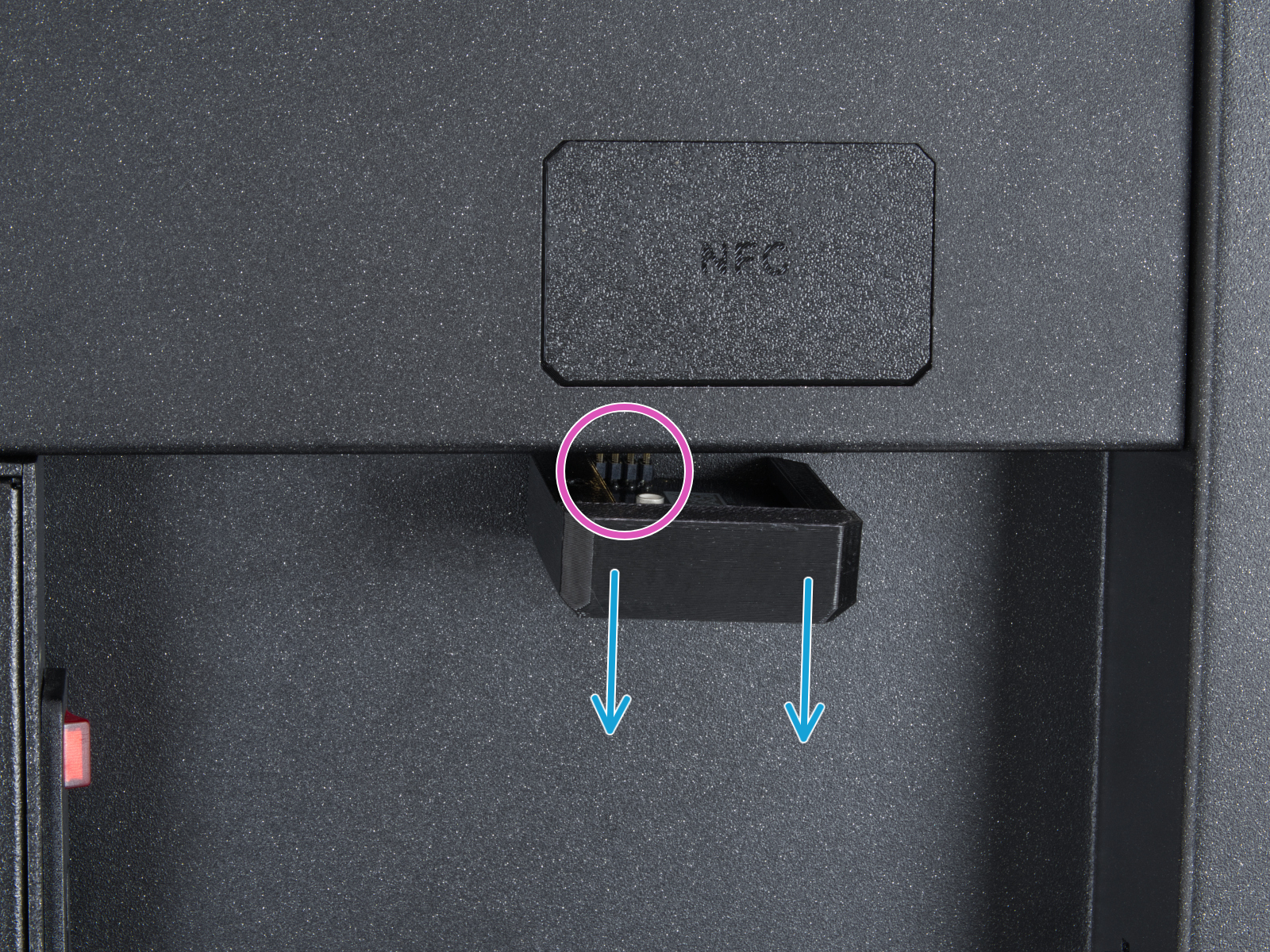 |
Pour accéder à la carte xBuddy, depuis l'intérieur de l'imprimante, repérez à l'arrière les boulons M3x4bT mis en évidence.

À l'aide d'une clé Torx T10, retirez deux boulons M3x4rT pour libérer le capot arrière du boîtier de la xBuddy. Soulevez le capot pour accéder aux cartes xBuddy et extension de la xBuddy.
Une fois visibles, vérifiez les cartes pour déceler des dommages visibles sur leur surface, et vérifiez la connexion la carte entre xBuddy et la carte d'extension xBuddy pour toute irrégularité.
 |  |
Accès à la carte xBuddy et à la carte Wi-Fi - MK4S, MK3.9S
Accédez à la carte xBuddy en desserrant quatre boulons M3x6.
Sur les MK4S et MK3.9S, accédez à la carte Wi-Fi en desserrant trois boulons M3x12 et en déconnectant la carte, connectée par huit broches.
Sur les MK4 et MK3.9, accédez à la carte Wi-Fi en desserrant un boulon M3x6 et en déconnectant la carte, connectée par huit broches.
 MK4S, MK4, MK3.9S, MK3.9
MK4S, MK4, MK3.9S, MK3.9
 |  |
| MK4S, MK3.9S | MK4S, MK3.9S |
 |  |
| MK4, MK3.9 | MK4, MK3.9 |
Avez-vous toujours des problèmes ? Contactez notre équipe de support et faites-leur savoir que vous avez essayé de résoudre le problème avec ces instructions. Nous vous aiderons à partir de là.